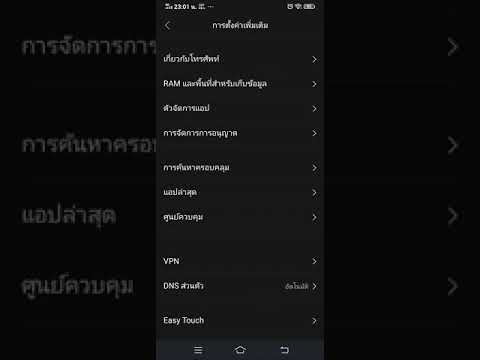
เนื้อหา
ตอนการแก้ปัญหาของวันนี้จะพยายามแก้ไขปัญหาเฉพาะสำหรับ Galaxy A8 (2018) โดยทั่วไปผู้ใช้รายงานว่าหน้าจอดับระหว่างการโทร แม้ว่าสิ่งนี้อาจดูเป็นเรื่องปกติและไม่ใช่ปัญหาเลย แต่นี่เป็นปัญหาสำหรับผู้ใช้ Galaxy A8 รายหนึ่ง ดูข้อมูลเพิ่มเติมเกี่ยวกับประสบการณ์นี้ด้านล่าง
ปัญหา: หน้าจอ Galaxy A8 (2018) ปิดระหว่างการโทร
สวัสดี. Samsung Galaxy A8 (2018) ของฉันจะปิดหน้าจอทุกครั้งที่พยายามโทรออกหรือรับสาย ทันทีที่ฉันกดปุ่มสีเขียวหรือเลื่อนรายชื่อไปทางขวาหน้าจอจะดับลง ฉันต้องกดสวิตช์เปิดเครื่องเพื่อที่จะกลับมาเปิดหน้าจออีกครั้งและดูรายละเอียดการโทร คุณรู้วิธีแก้ไขข้อบกพร่องนี้หรือไม่? ขอบคุณมากและขอแสดงความนับถือ
สารละลาย: อาจมีข้อบกพร่องที่ทำให้เกิดปัญหานี้ หากต้องการแก้ไขปัญหาให้ทำตามคำแนะนำของเราด้านล่าง
ตรวจสอบว่าพร็อกซิมิตีเซ็นเซอร์ทำงาน
โทรศัพท์ได้รับการออกแบบให้ปิดหน้าจอโดยอัตโนมัติระหว่างการโทร ใน Galaxy A8 ของคุณสามารถทำได้โดยพร็อกซิมิตีเซ็นเซอร์ใกล้กับลำโพงด้านบน เป็นไปได้ว่าอาจมีปัญหากับเซ็นเซอร์หรือเฟิร์มแวร์ ลองดูว่าเซ็นเซอร์ทำงานได้ถูกต้องหรือไม่ วิธีการมีดังนี้
- เปิดแอพโทรออกหรือแอพโทรศัพท์
- โทร *#0*#
- เมื่อเมนูบริการดึงขึ้นให้แตะเซนเซอร์
- วางมือของคุณไว้ที่ส่วนบนสุดของหน้าจอ ผู้ให้บริการบางรายปิดการเข้าถึงเมนูบริการ หากไม่มีอะไรเกิดขึ้นเมื่อคุณกด * # 0 * # แสดงว่าคุณไม่สามารถเข้าถึงเมนูดังกล่าวได้
- หากหน้าจอเปลี่ยนเป็นสีเขียวและโทรศัพท์สั่นแสดงว่าพร็อกซิมิตีเซ็นเซอร์ทำงานได้ตามปกติ
ล้างแคชพาร์ติชัน
บางครั้งแคชระบบของโทรศัพท์อาจเสียหายด้วยเหตุผลบางประการ นอกจากนี้ยังเกิดขึ้นในบางครั้งหลังจากการอัปเดต เมื่อแคชระบบของโทรศัพท์เสียหายข้อบกพร่องบางอย่างอาจเกิดขึ้น ในการตรวจสอบว่าคุณมีปัญหาแคชของระบบหรือไม่คุณต้องรีเฟรชพาร์ติชันแคช
- ปิดโทรศัพท์
- กดปุ่มเพิ่มระดับเสียง, ปุ่มโฮมและปุ่มเปิด / ปิดค้างไว้พร้อมกัน
- เมื่อเปิดโทรศัพท์หน้าจอการกู้คืนระบบ Android จะปรากฏขึ้นประมาณ 30 วินาทีต่อมา
- ปล่อยปุ่มทั้งหมด
- กดปุ่มลดระดับเสียงเพื่อไฮไลต์“ ล้างพาร์ทิชันแคช”
- กดปุ่มเปิด / ปิดเพื่อเลือก
- กดปุ่มลดระดับเสียงเพื่อไฮไลต์“ ใช่” แล้วกดปุ่มเปิด / ปิดเพื่อเลือก
- เมื่อการล้างพาร์ติชันแคชเสร็จสมบูรณ์ระบบจะไฮไลต์“ รีบูตระบบทันที”
- กดปุ่มเปิด / ปิดเพื่อรีสตาร์ทอุปกรณ์
ติดตั้งการอัปเดต
ในขณะที่ข้อบกพร่องบางอย่างอาจเกิดขึ้นจากการอัปเดต แต่ส่วนใหญ่ได้รับการแก้ไขโดยการอัปเดตเช่นกัน โดยทั่วไปแล้วการติดตั้งการอัปเดตจะดีกว่าที่จะพลาดเสมอเนื่องจากอาจทำให้ระบบของคุณตกอยู่ในความปลอดภัย ข้อบกพร่องที่รายงานยังได้รับการแก้ไขโดยการอัปเดตเท่านั้น
อย่าลืมติดตั้งการอัปเดตสำหรับแอปทั้งหมดเพื่อลดโอกาสที่จะเกิดปัญหาความไม่ลงรอยกัน
สังเกตใน Safe Mode
เมื่ออยู่ในเซฟโหมดโทรศัพท์ของคุณจะไม่อนุญาตให้แอปของบุคคลที่สามทำงาน หากหน้าจอทำงานได้ตามปกติระหว่างการโทรและจะปิดเฉพาะเมื่อคุณวางอุปกรณ์ไว้ใกล้ใบหน้านั่นหมายความว่าปัญหาเกิดจากแอปของบุคคลที่สาม
ในการบูต A8 Plus ของคุณไปที่เซฟโหมด:
- ปิดอุปกรณ์
- กดปุ่มเปิด / ปิดค้างไว้ผ่านหน้าจอชื่อรุ่น
- เมื่อ“ SAMSUNG” ปรากฏบนหน้าจอให้ปล่อยปุ่มเปิด / ปิด
- ทันทีหลังจากปล่อยปุ่มเปิด / ปิดให้กดปุ่มลดระดับเสียงค้างไว้
- กดปุ่มลดระดับเสียงค้างไว้ต่อไปจนกว่าอุปกรณ์จะรีสตาร์ทเสร็จ
- เซฟโหมดจะแสดงที่มุมล่างซ้ายของหน้าจอ
- ปล่อยปุ่มลดระดับเสียงเมื่อคุณเห็น Safe Mode
ในการระบุว่าแอปใดของคุณทำให้เกิดปัญหาคุณควรบูตโทรศัพท์กลับไปที่เซฟโหมดและทำตามขั้นตอนเหล่านี้:
- บูตไปที่เซฟโหมด
- ตรวจสอบปัญหา
- เมื่อคุณยืนยันแล้วว่ามีการตำหนิแอปของบุคคลที่สามคุณสามารถเริ่มถอนการติดตั้งทีละแอปได้ เราขอแนะนำให้คุณเริ่มต้นด้วยรายการล่าสุดที่คุณเพิ่มเข้ามา
- หลังจากคุณถอนการติดตั้งแอพให้รีสตาร์ทโทรศัพท์เข้าสู่โหมดปกติและตรวจสอบปัญหา
- หาก A8 ของคุณยังคงมีปัญหาให้ทำซ้ำขั้นตอนที่ 1-4
รีเซ็ตการตั้งค่าแอพ
การรีเซ็ตการตั้งค่าแอพมักจะถูกมองข้ามในบทความการแก้ปัญหาของ Android หลาย ๆ บทความ แต่เมื่อพูดถึงปัญหาเช่นเดียวกับคุณอาจช่วยได้มาก เป็นไปได้ว่าอาจตั้งค่าแอปเริ่มต้นอย่างใดอย่างหนึ่งหรือบางแอปไม่ถูกต้องทำให้เกิดข้อผิดพลาดนี้ขึ้น เนื่องจากไม่มีทางทราบได้ว่าการคาดเดานี้เป็นจริงสิ่งที่คุณต้องทำคือเพียงตรวจสอบให้แน่ใจว่าแอปเริ่มต้นทั้งหมดเปิดอยู่ วิธีดำเนินการมีดังนี้
- เปิดแอปการตั้งค่า
- แตะแอพ
- แตะที่การตั้งค่าเพิ่มเติมที่ด้านขวาบน (ไอคอนสามจุด)
- เลือกรีเซ็ตการตั้งค่าแอพ
- รีสตาร์ท A8 ของคุณและตรวจสอบปัญหา
รีเซ็ตการตั้งค่าทั้งหมด
ขั้นตอนนี้แยกจากขั้นตอนก่อนหน้าเนื่องจากครอบคลุมการตั้งค่าทั้งหมดของอุปกรณ์ Android ของคุณไม่ใช่เฉพาะแอพ โดยทำตามขั้นตอนด้านล่าง:
- จากหน้าจอหลักให้ปัดขึ้นบนจุดว่างเพื่อเปิดถาดแอพ
- แตะการจัดการทั่วไป> รีเซ็ตการตั้งค่า
- แตะรีเซ็ตการตั้งค่า
- หากคุณตั้งค่า PIN ให้ป้อน
- แตะรีเซ็ตการตั้งค่า เมื่อเสร็จสิ้นหน้าต่างยืนยันจะปรากฏขึ้น
รีเซ็ตการตั้งค่าเครือข่าย
เนื่องจากปัญหาเกิดขึ้นระหว่างการโทรจึงถือได้ว่าเป็นปัญหาเครือข่ายที่อาจเกิดขึ้นได้ เพื่อวัตถุประสงค์ในการแก้ไขปัญหาคุณต้องการล้างการตั้งค่าเครือข่ายปัจจุบันและบังคับให้โทรศัพท์กำหนดค่าการตั้งค่าเครือข่ายใหม่
- จากหน้าจอหลักให้ปัดขึ้นบนจุดว่างเพื่อเปิดถาดแอพ
แตะการตั้งค่า> การจัดการทั่วไป> รีเซ็ต> รีเซ็ตการตั้งค่าเครือข่าย
แตะรีเซ็ตการตั้งค่า
หากคุณตั้งค่า PIN ให้ป้อน
แตะรีเซ็ตการตั้งค่า เมื่อเสร็จแล้วหน้าต่างยืนยันจะปรากฏขึ้น
เช็ดโทรศัพท์ด้วย Master Reset
สิ่งที่คุณทำได้มากที่สุดในกรณีนี้คือการล้างข้อมูลโทรศัพท์และคืนการตั้งค่าซอฟต์แวร์ทั้งหมดกลับเป็นค่าเริ่มต้น สิ่งนี้เรียกว่าการรีเซ็ตเป็นค่าเริ่มต้นจากโรงงาน อย่าลืมสำรองข้อมูลส่วนบุคคลของคุณก่อนที่จะทำ
- ปิดโทรศัพท์
- กดปุ่มเพิ่มระดับเสียงและปุ่มโฮมค้างไว้จากนั้นกดปุ่มเปิด / ปิดค้างไว้
- เมื่อหน้าจอโลโก้อุปกรณ์ปรากฏขึ้นให้ปล่อยเฉพาะปุ่มเปิด / ปิด
- เมื่อโลโก้ Android ปรากฏขึ้นให้ปล่อยปุ่มทั้งหมด ("การติดตั้งการอัปเดตระบบ" จะปรากฏขึ้นประมาณ 30-60 วินาทีก่อนที่จะแสดงตัวเลือกเมนูการกู้คืนระบบ Android)
- กดปุ่มลดระดับเสียงหลาย ๆ ครั้งเพื่อไฮไลต์ "ล้างข้อมูล / รีเซ็ตเป็นค่าเริ่มต้นจากโรงงาน"
- กดปุ่ม Power เพื่อเลือก
- กดปุ่มลดระดับเสียงจนกว่า "ใช่ - ลบข้อมูลผู้ใช้ทั้งหมด" จะถูกไฮไลต์
- กดปุ่ม Power เพื่อเลือกและเริ่มการรีเซ็ตต้นแบบ
- เมื่อการรีเซ็ตต้นแบบเสร็จสมบูรณ์ระบบจะไฮไลต์ "รีบูตระบบทันที"
- กดปุ่มเปิด / ปิดเพื่อรีสตาร์ทอุปกรณ์


